안녕하세요. 오늘은 윈도우11의 작업표시줄에서 특정 아이콘을 보이게 하는 방법을 알아보겠습니다. 이 방법은 볼륨, 배터리, 인터넷등 특정 아이콘이 사라졌을 때, 다시 나타나게 하는 방법도 되겠지만, 이쪽은 정상인데 내가 자주쓰는 프로그램에 대한 아이콘을 추가로 등록하는 방법도 됩니다. 그럼 아래 방법을 천천히 따라해보시기 바랍니다.

* 참고로 아래 포스팅을 확인하시면 윈도우11 관련 각종 꿀팁을 한눈에 확인할 수 있습니다.
먼저 아래와 같이, 여러가지 아이콘이 있어야하는데 사라지는 경우도 있습니다.

아래처럼 다시 나타나게 하고, 추가로 내가 원하는 아이콘도 등록할 수 있습니다.

그럼 본격적으로 시작하겠습니다.
1) 먼저 윈도우 시작버튼을 누르고 [설정]앱을 실행합니다.

2) 좌측의 [개인 설정] 메뉴로 진입한 뒤, 우측에서 [작업표시줄]을 찾아 실행합니다.


3) 그 다음, 우측의 [작업 표시줄 모서리 오버플로]를 클릭합니다.
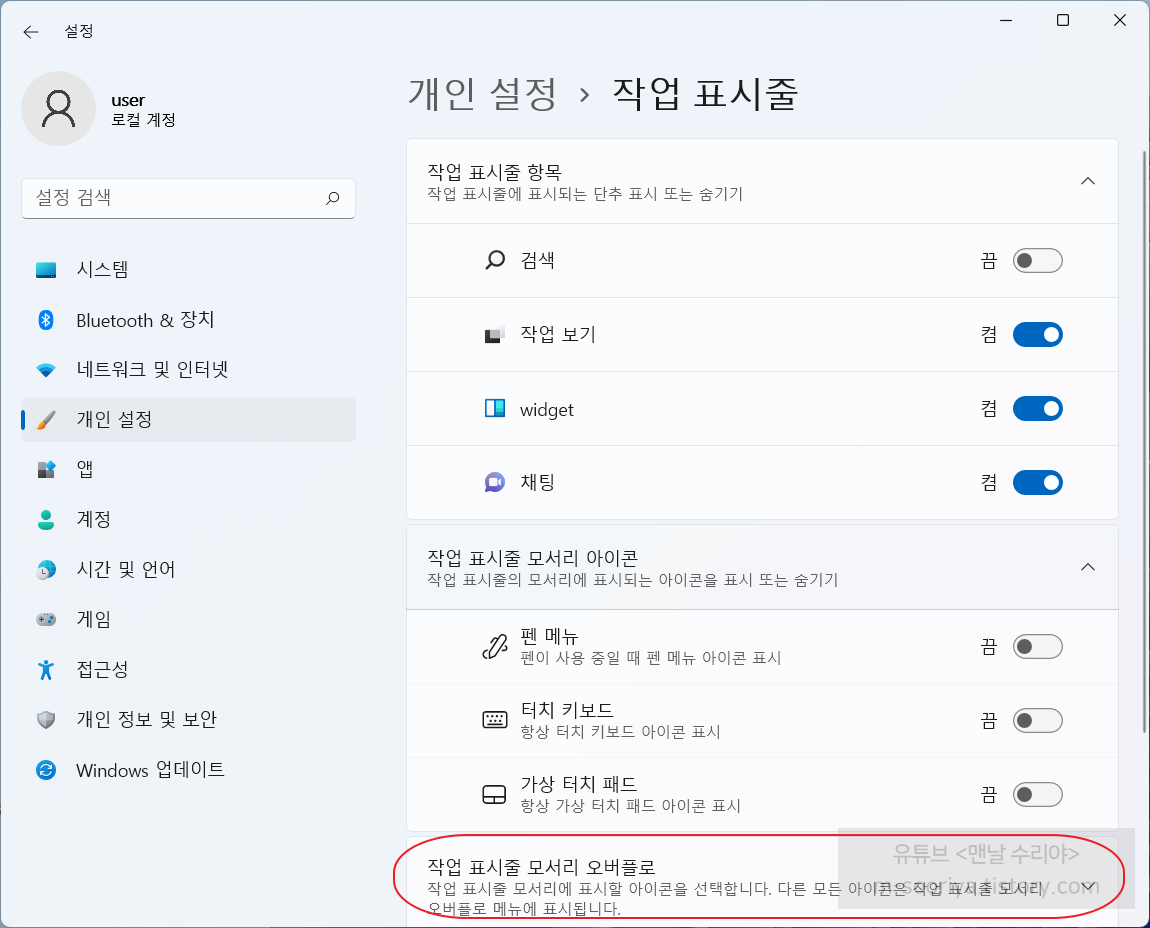
4) 그 다음, 아래와 같이 특정 아이콘들에 대해 [켬]으로 바꿔주시면 작업표시줄에 등록이 됩니다.
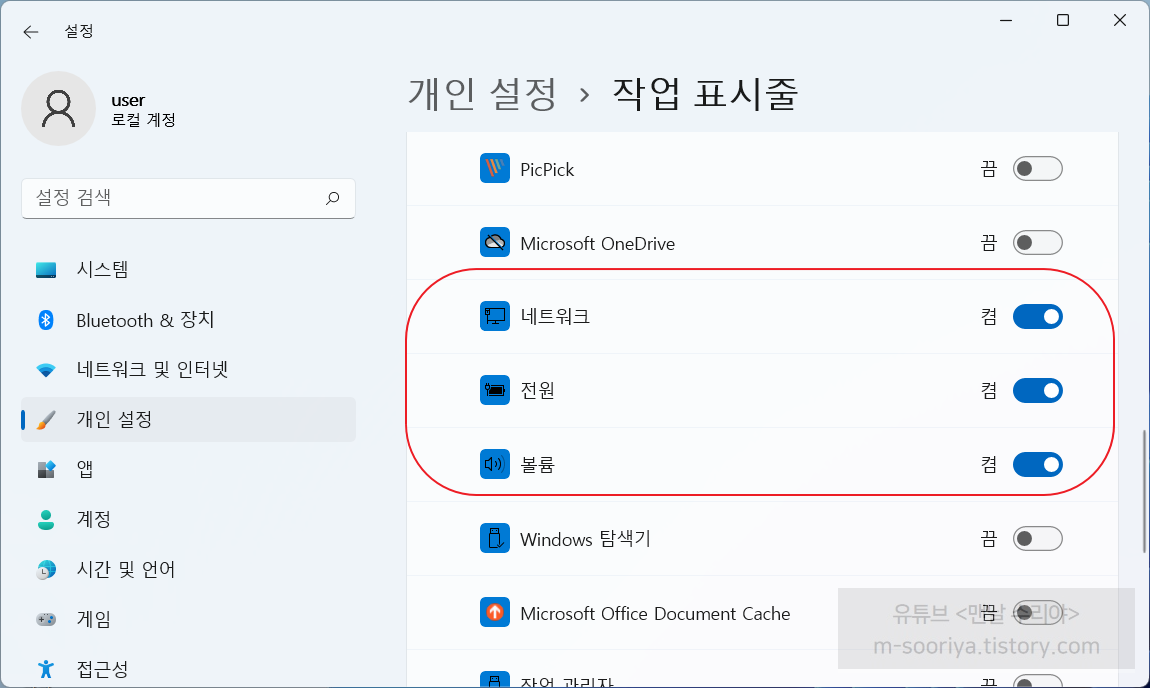
▣ 참고로 제가 10년간 엔지니어로 근무하면서 PC 수리 스킬과 Windows 꿀팁을 담아낸 책도 있으니 참고해보세요.
▶ 도서 살펴보기 【컴퓨터 고장! 집에서 혼자 고치는 스킬 & Windows 꿀팁 정복하기】
▣ 추가 TIP !!
유튜브 구독 후, 카페에 문의주시면 각종 PC 문의를 100% 무료로 도와드립니다.
아울러, 현재 블로그를 즐겨찾기 (CTRL+D) 하시면 PC 문제를 더욱 빠르게 해결하실 수 있습니다^^
▶ 단체 카톡방 입장하기 (무료 + 익명) - 게시일 기준 200명
▶ 유튜브 <맨날 수리야> - PC 스마트폰 꿀팁 모음
* 혹시 더 필요한 정보가 있다면, 좌측 상단의 "블로그 내 검색" 또는 아래에 검색어를 입력해보세요!
 유튜브 구독 후, 카페에 문의주시면 각종 PC 문의를 100% 무료로 도와드립니다.▶ 네이버 카페 문의하기▶ 단체 카톡방 문의하기 (무료 + 익명) 현재 500명▶ 유튜브 <맨날 수리야>▶ 유튜브 <컴맹 탈출 사관학교>*더 필요한 정보가 있다면 아래에 검색해보세요!과학 상식 : 특수 상대성 이론: 알베르트 아인슈타인이 1905년에 발표한 특수 상대성 이론은 광속 불변의 원리와 모든 물리 법칙이 관성 좌표계에서 동일하게 적용된다는 원리를 바탕으로 한다. 이 이론은 시간과 공간이 절대적이지 않으며, 관찰자의 운동 상태에 따라 상대적으로 변화한다는 것을 제시한다. 시간 팽창과 길이 수축 현상은 이 이론의 중요한 결과로, 빠르게 이동하는 물체의 시간은 느리게 흐르고, 길이는 짧아진다. 또한, 질량과 에너지가 등가 관계에 있음을 나타내는 유명한 방정식을 통해 질량이 에너지로 전환될 수 있음을 설명한다. 특수 상대성 이론은 전자기학, 소립자 물리학 등 여러 현대 물리학 분야의 기초를 제공한다. 이 포 스 팅은 쿠 팡 파 트 너 스 활동의 일환으로, 이에 따른 일 정 액의 수 수 료를 제 공받습니다.
유튜브 구독 후, 카페에 문의주시면 각종 PC 문의를 100% 무료로 도와드립니다.▶ 네이버 카페 문의하기▶ 단체 카톡방 문의하기 (무료 + 익명) 현재 500명▶ 유튜브 <맨날 수리야>▶ 유튜브 <컴맹 탈출 사관학교>*더 필요한 정보가 있다면 아래에 검색해보세요!과학 상식 : 특수 상대성 이론: 알베르트 아인슈타인이 1905년에 발표한 특수 상대성 이론은 광속 불변의 원리와 모든 물리 법칙이 관성 좌표계에서 동일하게 적용된다는 원리를 바탕으로 한다. 이 이론은 시간과 공간이 절대적이지 않으며, 관찰자의 운동 상태에 따라 상대적으로 변화한다는 것을 제시한다. 시간 팽창과 길이 수축 현상은 이 이론의 중요한 결과로, 빠르게 이동하는 물체의 시간은 느리게 흐르고, 길이는 짧아진다. 또한, 질량과 에너지가 등가 관계에 있음을 나타내는 유명한 방정식을 통해 질량이 에너지로 전환될 수 있음을 설명한다. 특수 상대성 이론은 전자기학, 소립자 물리학 등 여러 현대 물리학 분야의 기초를 제공한다. 이 포 스 팅은 쿠 팡 파 트 너 스 활동의 일환으로, 이에 따른 일 정 액의 수 수 료를 제 공받습니다.'PC 꿀팁 > PC 기초 지식' 카테고리의 다른 글
| 네이버 메일함 한번에 삭제, 모두 읽음 처리하는 방법 (네이버 편지함 일괄 삭제, 한번에 읽기 정리하기) (0) | 2021.12.15 |
|---|---|
| 랜선 랜케이블 Category 종류 및 규격 확인 방법 (0) | 2021.12.10 |
| 윈도우11 로그인 패스워드 암호 없애는 방법 (윈11 비번 비밀번호 제거하기) (0) | 2021.12.07 |
| 윈도우11 로그인 암호 비밀번호 설정, 변경방법 (컴퓨터 비번 거는법, 노트북 계정 패스워드 바꾸는 법) (1) | 2021.12.07 |
| 윈도우11 아이피 주소 입력, 변경 방법 (노트북 와이파이, 컴퓨터 랜선 IP주소 수동, 자동 설정하기) - MAC 맥 주소 확인하기 (0) | 2021.12.07 |
이 글이 도움 되셨나요?
평점을 남겨주세요
도움이 덜 됐거나 불편한 사항이 있다면 아래에 적어주세요
익명의 내용으로 제 메일로 전송되며 즉시 개선토록 하겠습니다!













댓글